Nếu dữ liệu 3G/4G trên điện thoại của bạn cứ ‘bốc hơi’ liên tục, đây có thể là nguyên nhân
Tình trạng dữ liệu di động 3G/4G trên điện thoại của bạn cứ ‘bốc hơi’ liên tục có thể liên quan đến một lỗi trên iOS 13.
Gần đây, có rất nhiều người dùng iPhone cho biết gặp phải tình trạng dữ liệu di động 3G/4G liên tục bốc hơi dù không sử dụng quá nhiều. Tình trạng này được đề cập đầu tiên vào vài tháng trước trên các diễn đàn công nghệ, ngay sau khi Apple phát hành iOS 13.
Đa số người dùng chia sẻ, họ nhận thấy rằng dung lượng các gói data di động trên iPhone của mình bị hao hụt một cách nhanh chóng, mà không rõ nguyên nhân tại sao.
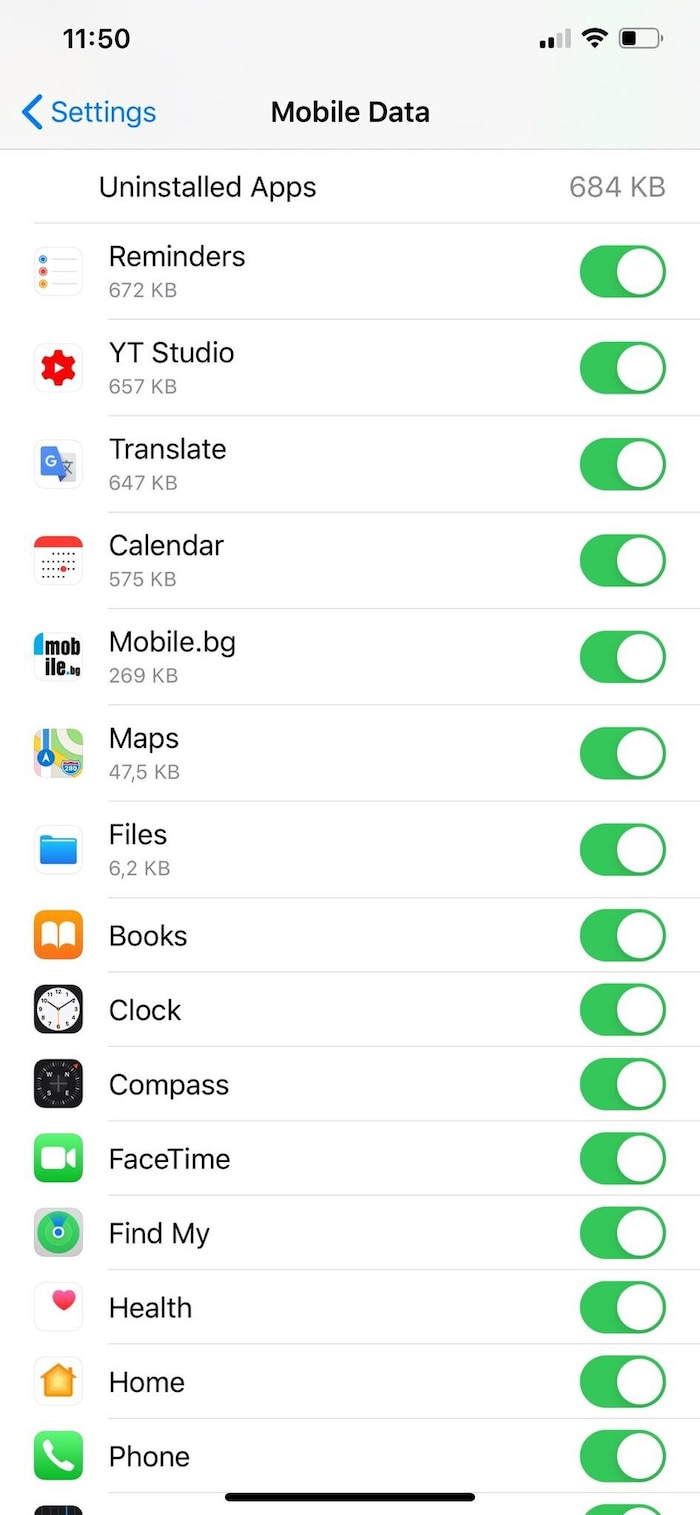
Một số ứng dụng đã bị xóa trên thiết bị vẫn đang tiêu tốn dữ liệu di động của người dùng iPhone chạy iOS 13.
Tờ Forbes sau đó đã thử tìm hiểu nguyên nhân và phát hiện thấy, một số ứng dụng đã bị xóa trên thiết bị vẫn đang tiêu tốn dữ liệu di động của người dùng. Trong khi một số ứng dụng đã bị gỡ bỏ có thể tiêu tốn vài kilobyte (KB) hoặc vài megabyte (MB) mỗi ngày, có những ứng dụng thậm chí còn tiêu tốn tới hàng trăm MB hay thậm chí cả vài gigabyte (GB) dữ liệu.
Điều này được thể hiện trong mục “Uninstalled Apps” (Ứng dụng chưa cài đặt) bên trong phần Settings (Cài đặt)> Cellular (Di động). Người dùng iPhone đã thử nhiều cách khác nhau, tuy nhiên không có cách nào khắc phục được lỗi này.
Có rất nhiều người dùng iPhone cho biết gặp phải tình trạng dữ liệu di động 3G/4G liên tục bốc hơi dù không sử dụng quá nhiều.
Bộ phận hỗ trợ của Apple cho biết họ đã liên hệ với những người dùng gặp tình trạng iPhone bị mất dữ liệu 3G/4G liên tục, nhưng từ chối tiết lộ bất cứ thông tin nào khác.
Cho đến thời điểm hiện tại, có thể nói iOS 13 là bản cập nhật chứa nhiều lỗi nhất trong lịch sử của Apple. Chỉ trong một thời gian ngắn, Apple phải tung ra liên tục những bản cập nhật nhỏ với mục đích sửa lỗi và khắc phục các sự cố gây ảnh hưởng iPhone. Tuy nhiên, sau khi đã sửa xong các lỗi còn tồn đọng trước đó, nó lại khiến iPhone gặp thêm hàng loạt lỗi nghiêm trọng khác.
Video đang HOT
Duy Huỳnh
Cách mở khóa điện thoại Samsung không cần mật khẩu màn hình khóa
Chắc chắn những người dùng điện thoại thông minh, đặc biệt là điện thoại Samsung, đều gặp phải tình trạng là quên mã PIN hoặc mật khẩu màn hình khóa nên không thể sử dụng thiết bị được nữa.
Không sao cả, vẫn có những cách giúp bạn giải quyết được vấn đề tưởng chừng như nan giải này.
1 - Mở khóa điện thoại bằng Samsung Find My Mobile
Để mở khóa từ xa điện thoại Samsung mà bạn đang sở hữu, bạn cần phải kiểm tra một vài thứ. Điện thoại của bạn phải kết nối vào mạng Wi-Fi hoặc bật kết nối dữ liệu 4G, vì vậy nên nếu khu vực bạn sinh sống không có Wi-Fi hoặc bạn không có thẻ SIM thì cách này sẽ không hữu hiệu.
Một điểm khác bạn cần lưu ý nữa là bạn phải kích hoạt tài khoản Samsung của mình. Samsung sẽ yêu cầu bạn làm điều này ngay khi bạn setup điện thoại lần đầu tiên. Nếu bạn đã setup Find My Mobile trên máy rồi thì quá trình này cũng sẽ cực kì đơn giản mà thôi.
- Truy cập vào Find My Mobile trên trình duyệt web
- Đăng nhập vào tài khoản Samsung hoặc dùng nút đăng nhập bằng tài khoản Google.
- Ở bên cạnh phải, chọn More.
- Ở phía dưới cùng bạn sẽ thấy tùy chọn Unlock My Device.
- Nhập mật khẩu của tài khoản Samsung vào đây và click vào Unlock.
Như đã nói ở trên, nếu thiết bị của bạn chưa kết nối internet hoặc chưa hề đăng kí vào tài khoản bao giờ thì bạn nên thử cách khác.
2 - Reset điện thoại từ một thiết bị khác
Nếu bạn không thể mở khóa điện thoại bằng Samsung Find My Mobile, bạn cần phải reset thiết bị để có thể tiếp tục sử dụng. Việc reset này thực ra cũng chẳng phải nghiêm trọng quá nếu bạn thường xuyên backup dữ liệu. Để reset máy các bạn có thể thực hiện như sau:
- Truy cập vào trang Find My Phone của Android
- Đăng nhập vào tài khoản Google.
- Nếu bạn có nhiều điện thoại thì bạn click vào tên của điện thoại đó để xóa máy đi.
- Bấm vào Erase để gỡ bỏ toàn bộ dữ liệu hiện có trên điện thoại, bao gồm luôn mật khẩu màn hình khóa mà bạn đã quên.
3 - Sử dụng chế độ Recovery
Đây sẽ là cách thức cuối cùng dành cho bạn. Cách này hầu hết được sử dụng bởi những tay chơi chuyên up ROM cho máy.
- Trước hết, bạn cần phải tắt điện thoại.
- Bấm và giữ đồng thời hai nút Nguồn Volume Up để vào chế độ Recovery.
- Bấm hai nút Volume Up hoặc Volume Down để di chuyển lên xuống, bấm nút nguồn để chọn menu.
- Chọn Wipe data/factory reset rồi Yes để xác thực.
- Khi máy đã thực hiện xong thì hãy đăng nhập vào tài khoản Google của bạn để bắt đầu sử dụng như mới.
Theo FPT Shop
Google Maps đã chính thức hỗ trợ chế độ Incognito 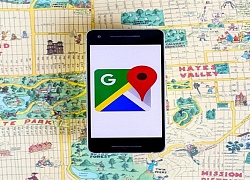 Lịch sử về việc sử dụng Google Maps của bạn sẽ được che giấu cẩn thận nhờ vào chế độ Incognito mới. Google đã triển khai chế độ Incognito và cho phép người dùng ẩn danh khi sử dụng Maps. Nói cách khác, bạn sẽ sử dụng Maps và người khác sẽ không thể biết được bạn đang đi đâu. Đồng thời, địa...
Lịch sử về việc sử dụng Google Maps của bạn sẽ được che giấu cẩn thận nhờ vào chế độ Incognito mới. Google đã triển khai chế độ Incognito và cho phép người dùng ẩn danh khi sử dụng Maps. Nói cách khác, bạn sẽ sử dụng Maps và người khác sẽ không thể biết được bạn đang đi đâu. Đồng thời, địa...
 Độc lạ 'vua hài' Xuân Hinh rap, Hòa Minzy 'gây bão' triệu view04:19
Độc lạ 'vua hài' Xuân Hinh rap, Hòa Minzy 'gây bão' triệu view04:19 Vụ ngoại tình hot nhất MXH hôm nay: Bỏ 400 triệu đồng giúp chồng làm ăn, vợ mở camera phát hiện sự thật đau lòng00:57
Vụ ngoại tình hot nhất MXH hôm nay: Bỏ 400 triệu đồng giúp chồng làm ăn, vợ mở camera phát hiện sự thật đau lòng00:57 Video sốc: Chụp ảnh check in, thanh niên 20 tuổi bất ngờ bị sóng "nuốt gọn" ngay trước mắt bạn bè00:31
Video sốc: Chụp ảnh check in, thanh niên 20 tuổi bất ngờ bị sóng "nuốt gọn" ngay trước mắt bạn bè00:31 Vì sao Văn Toàn dễ dàng cho Hoà Minzy vay 4 tỷ nhưng lần thứ hai cô bạn thân hỏi vay tiếp thì say "No"?00:44
Vì sao Văn Toàn dễ dàng cho Hoà Minzy vay 4 tỷ nhưng lần thứ hai cô bạn thân hỏi vay tiếp thì say "No"?00:44 Về Ninh Thuận gặp ông bà ngoại bé Bắp giữa ồn ào 16,7 tỷ đồng từ thiện: "Con tôi nhỡ miệng, mong cô chú tha thứ cho nó"04:58
Về Ninh Thuận gặp ông bà ngoại bé Bắp giữa ồn ào 16,7 tỷ đồng từ thiện: "Con tôi nhỡ miệng, mong cô chú tha thứ cho nó"04:58 "Búp bê lì lợm" của Vpop cover bài nào phá bài nấy, cách làm nhạc như mắc kẹt ở thập niên 200004:04
"Búp bê lì lợm" của Vpop cover bài nào phá bài nấy, cách làm nhạc như mắc kẹt ở thập niên 200004:04 Xót xa tiếng khóc bất lực của nữ chủ quán Đà Nẵng khi chứng kiến toàn bộ phòng trà bị thiêu rụi ngay trước mắt00:25
Xót xa tiếng khóc bất lực của nữ chủ quán Đà Nẵng khi chứng kiến toàn bộ phòng trà bị thiêu rụi ngay trước mắt00:25 Khoảnh khắc "tiên tử kết màn" gây bão của người đàn ông tóc xanh mặc đẹp số 1 Hàn Quốc05:14
Khoảnh khắc "tiên tử kết màn" gây bão của người đàn ông tóc xanh mặc đẹp số 1 Hàn Quốc05:14 Đan Trường tỏ tình trực tiếp: "Mỹ Tâm là người tình trong mộng của anh"03:44
Đan Trường tỏ tình trực tiếp: "Mỹ Tâm là người tình trong mộng của anh"03:44 Clip 2 thanh niên tông trúng người đang dắt chó sang đường rồi luống cuống bỏ chạy, số phận nạn nhân khiến triệu người lo lắng00:37
Clip 2 thanh niên tông trúng người đang dắt chó sang đường rồi luống cuống bỏ chạy, số phận nạn nhân khiến triệu người lo lắng00:37 Livestream làm trà sữa cho khách nhưng ngậm cả miệng vào cốc: Chủ quán khóc khi bị lan truyền, nghi ngờ bị "chơi xấu"00:59
Livestream làm trà sữa cho khách nhưng ngậm cả miệng vào cốc: Chủ quán khóc khi bị lan truyền, nghi ngờ bị "chơi xấu"00:59Tin đang nóng
Tin mới nhất

Nâng cao và biến đổi hình ảnh của bạn bằng trình chỉnh sửa video trực tuyến CapCut

Cách đăng Facebook để có nhiều lượt thích và chia sẻ

Thêm nhiều bang của Mỹ cấm TikTok

Microsoft cấm khai thác tiền điện tử trên các dịch vụ đám mây để bảo vệ khách hàng

Facebook trấn áp hàng loạt công ty phần mềm gián điệp

Meta đối mặt cáo buộc vi phạm các quy tắc chống độc quyền với mức phạt 11,8 tỷ đô

Không cần thăm dò, Musk nên sớm từ chức CEO Twitter

Đại lý Việt nhập iPhone 14 kiểu 'bia kèm lạc'

Khai trương hệ thống vé điện tử và dịch vụ trải nghiệm thực tế ảo XR tại Quần thể Di tích Cố đô Huế

'Dở khóc dở cười' với tính năng trợ giúp người bị tai nạn ôtô của Apple

Xiaomi sa thải hàng nghìn nhân sự

Apple sẽ bắt đầu sản xuất MacBook tại Việt Nam vào giữa năm 2023
Có thể bạn quan tâm

Hòa Minzy - Văn Toàn thân thiết ra sao mà chủ động "xào couple" rồi cho vay 4 tỷ không suy nghĩ?
Sao việt
23:56:41 02/03/2025
Oscar 2025: Phim 18+ ngập cảnh nóng được kỳ vọng thắng lớn, bom tấn có Selena Gomez làm nên bất ngờ?
Hậu trường phim
23:45:26 02/03/2025
Phim cổ trang mới chiếu đã bị chê thậm tệ vì phá nát nguyên tác, nam chính diễn đơ như "tượng đá ngàn năm"
Phim châu á
23:42:51 02/03/2025
'Cha tôi người ở lại' tập 7: Mẹ Nguyên trả tiền nuôi con cho bố Bình
Phim việt
23:33:21 02/03/2025
Channing Tatum hẹn hò người mẫu kém 19 tuổi sau khi chia tay Zo Kravitz
Sao âu mỹ
23:25:50 02/03/2025
Cầu thủ Nhâm Mạnh Dũng nghẹn lòng trước người vợ chật vật nuôi con khi chồng mất
Tv show
23:22:27 02/03/2025
Bắc Bling vừa ra mắt đã nhận gạch đá, Hòa Minzy nói gì?
Nhạc việt
23:08:02 02/03/2025
G-Dragon nói 1 câu cực gắt, "var thẳng" lời chê bai trưởng nhóm nữ đại mỹ nhân
Nhạc quốc tế
22:58:07 02/03/2025
Trai xinh gái đẹp Hà Nội xếp hàng dài ở cửa hàng Starbucks mới khai trương, có gì mà hot đến vậy?
Netizen
22:35:27 02/03/2025
Xem mắt với tài phiệt, mỹ nữ ngây thơ nổi tiếng showbiz từ chối ngay sau buổi hẹn đầu tiên vì lý do bất
Sao châu á
21:45:41 02/03/2025
 Nhu cầu sử dụng robot ‘tuần tra’ tăng cao trong mùa dịch COVID-19
Nhu cầu sử dụng robot ‘tuần tra’ tăng cao trong mùa dịch COVID-19 Xiaomi: 2.000 nhân viên tại Vũ Hán không bị nhiễm virus Corona, công suất nhà máy đã được khôi phục 80%
Xiaomi: 2.000 nhân viên tại Vũ Hán không bị nhiễm virus Corona, công suất nhà máy đã được khôi phục 80%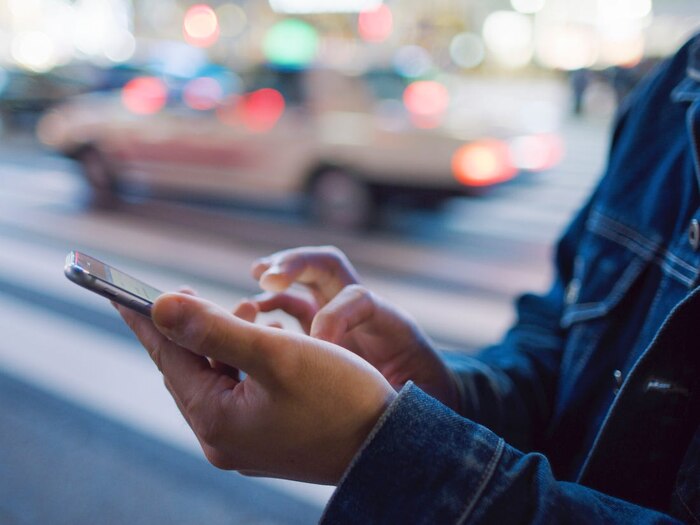
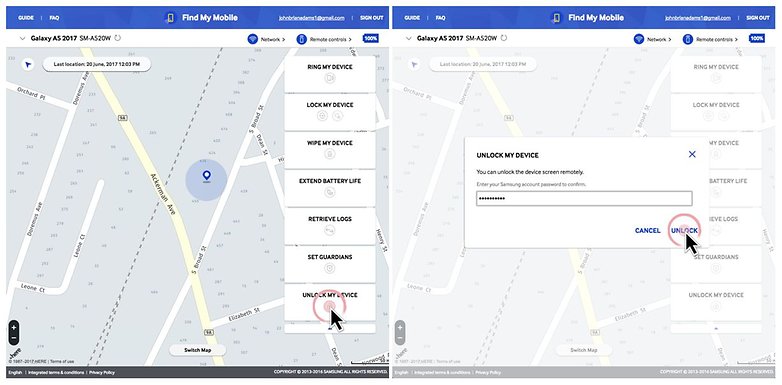
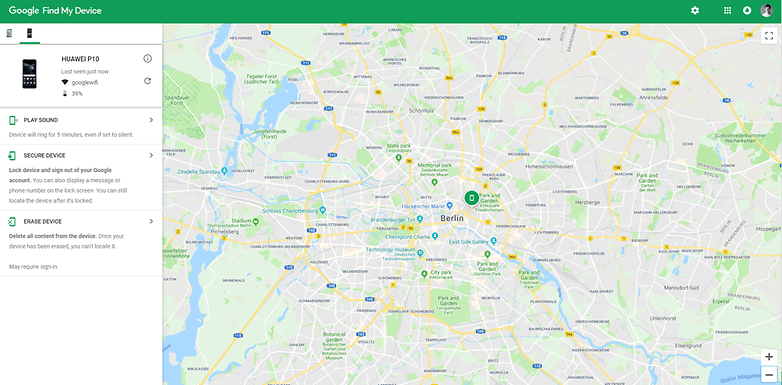

 Một lỗi từ Android cho phép hacker cấy malware vào thiết bị thông qua quá trình truyền NFC
Một lỗi từ Android cho phép hacker cấy malware vào thiết bị thông qua quá trình truyền NFC Đây là bức tranh chi tiết về thị trường điện thoại Việt Nam
Đây là bức tranh chi tiết về thị trường điện thoại Việt Nam Nhiều quan chức trên thế giới bị tấn công mạng qua WhatsApp
Nhiều quan chức trên thế giới bị tấn công mạng qua WhatsApp Điều gì sẽ xảy ra khi bạn không tắt các thiết bị điện tử trên máy bay?
Điều gì sẽ xảy ra khi bạn không tắt các thiết bị điện tử trên máy bay? Tin tặc Trung Quốc đột nhập công ty viễn thông để theo dõi điện thoại quan chức
Tin tặc Trung Quốc đột nhập công ty viễn thông để theo dõi điện thoại quan chức Doanh số điện thoại Huawei tăng 66% tại Trung Quốc khi các đối thủ giảm mạnh
Doanh số điện thoại Huawei tăng 66% tại Trung Quốc khi các đối thủ giảm mạnh Kết quả vụ tranh gia sản Từ Hy Viên: 761 tỷ tiền thừa kế chia đôi, chồng Hàn có cú "lật kèo" gây sốc
Kết quả vụ tranh gia sản Từ Hy Viên: 761 tỷ tiền thừa kế chia đôi, chồng Hàn có cú "lật kèo" gây sốc Thông tin mới nhất vụ sao nữ Vbiz gặp tai nạn trên đường đi đón con
Thông tin mới nhất vụ sao nữ Vbiz gặp tai nạn trên đường đi đón con Mẹ đơn thân lấy chồng Tây hơn 29 tuổi, phản ứng cực khéo khi con trai kể bạn hỏi "sao bố cậu già vậy?"
Mẹ đơn thân lấy chồng Tây hơn 29 tuổi, phản ứng cực khéo khi con trai kể bạn hỏi "sao bố cậu già vậy?" Loạt sao vướng vòng lao lý đầu năm 2025: Sốc nhất vụ 1 "nam thần thanh xuân" đang đối mặt với án tử hình
Loạt sao vướng vòng lao lý đầu năm 2025: Sốc nhất vụ 1 "nam thần thanh xuân" đang đối mặt với án tử hình Khoảnh khắc gây đỏ mặt của lễ trao giải Oscar "nóng" trở lại
Khoảnh khắc gây đỏ mặt của lễ trao giải Oscar "nóng" trở lại Một trường THPT phải giải trình việc thuê thầy về cúng bái giữa sân
Một trường THPT phải giải trình việc thuê thầy về cúng bái giữa sân Hồng Vân ngưỡng mộ hôn nhân của nữ thông dịch viên và chồng Tây hơn 26 tuổi
Hồng Vân ngưỡng mộ hôn nhân của nữ thông dịch viên và chồng Tây hơn 26 tuổi Hé lộ ảnh hiếm của chồng cũ Từ Hy Viên và con gái, cuộc chiến giành quyền nuôi con chính thức ngã ngũ?
Hé lộ ảnh hiếm của chồng cũ Từ Hy Viên và con gái, cuộc chiến giành quyền nuôi con chính thức ngã ngũ? Người mẹ bật điều hòa giữ xác con gái trong căn chung cư suốt 6 năm
Người mẹ bật điều hòa giữ xác con gái trong căn chung cư suốt 6 năm Vợ chồng Huyền thoại Hollywood Gene Hackman đã chết 9 ngày trước khi được phát hiện
Vợ chồng Huyền thoại Hollywood Gene Hackman đã chết 9 ngày trước khi được phát hiện NSƯT Nguyệt Hằng nghỉ việc ở Nhà hát Tuổi trẻ sau 35 năm công tác
NSƯT Nguyệt Hằng nghỉ việc ở Nhà hát Tuổi trẻ sau 35 năm công tác Nóng: Huy Khánh và Mạc Anh Thư ly hôn sau 12 năm chung sống
Nóng: Huy Khánh và Mạc Anh Thư ly hôn sau 12 năm chung sống Bắt nghi phạm sát hại người phụ nữ nhặt ve chai
Bắt nghi phạm sát hại người phụ nữ nhặt ve chai Nóng: Mẹ Từ Hy Viên tuyên bố cho con rể cũ tất cả, nghi từ bỏ quyền nuôi cả 2 cháu
Nóng: Mẹ Từ Hy Viên tuyên bố cho con rể cũ tất cả, nghi từ bỏ quyền nuôi cả 2 cháu Angelababy công khai tình mới vào đúng ngày sinh nhật, nhà trai là nam thần đê tiện bị ghét bỏ nhất showbiz?
Angelababy công khai tình mới vào đúng ngày sinh nhật, nhà trai là nam thần đê tiện bị ghét bỏ nhất showbiz? HOT: Á hậu Miss Universe Vietnam được cầu hôn, nhẫn kim cương "to vật vã" chứng minh vị hôn phu "không phải dạng vừa"!
HOT: Á hậu Miss Universe Vietnam được cầu hôn, nhẫn kim cương "to vật vã" chứng minh vị hôn phu "không phải dạng vừa"! Chuyện tình như phim của 'mỹ nhân thời tiết' và đạo diễn tài năng của VTV
Chuyện tình như phim của 'mỹ nhân thời tiết' và đạo diễn tài năng của VTV